除了提供各种有线电视套餐外,频谱电视还为客户提供查看您在云上录制的内容的权限。该应用程序可让您通过 DVR 盒录制直播电视、节目、安排录制等。
该服务还提供不同的套餐,让您录制电视节目,以便稍后在所有设备上观看。在这篇文章中,我们将帮助您在 Spectrum TV 上观看录制的节目、管理您的录制内容、确定它们的优先级,以及如何在观看后删除节目。
当您想观看录制的内容时,情况会有所不同频谱电视应用程序适用于 iOS、Android、Xbox One、Roku、三星智能电视等。您必须分别以 4.99 美元/月和 9.99 美元/月的价格订阅 Spectrum 的 Cloud DVR (cDVR) 和 Cloud DVR Plus (cDVR Plus) 服务,才能在 iOS、Android、Xbox One、Roku、三星智能电视和其他的。
如何在 Spectrum TV 应用程序上观看录制的节目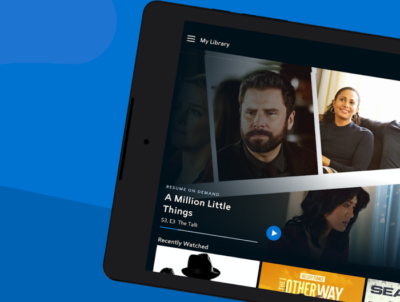
您可以通过访问应用程序的“DVR”选项,然后转到“我的录制”选项,在 Spectrum TV 应用程序上观看录制的节目。当您选择“我的录制”时,您将能够在此屏幕中查看您过去可能录制的所有节目或系列以及您录制的节目的集数。
通过转到“我的媒体库”>“录音”,可以在 Apple TV 和 Roku 设备上访问同一部分。
在“录音”屏幕中,选择您想要在设备上观看的系列或节目。
在下一个屏幕上,您将显示所选系列中录制的所有剧集。选择您要播放的剧集。点击屏幕上的“播放”按钮即可开始观看您在 Spectrum TV 应用程序上录制的节目。
您可以在 Spectrum TV 应用程序上一次观看多少个流媒体?
无论您订阅哪个 Cloud DVR 套餐,Spectrum 都可以让您观看无限数量的流如果您正在流式传输它们,请立即在家庭 WiFi 上。
但是,如果您在旅途中。您只能访问3 个并发流使用 Spectrum TV 应用程序的每个帐户。如果超出此限制,屏幕上将显示错误代码。
Spectrum Cloud DVR 上可以保留多少个节目?
您可以在 Spectrum Cloud DVR 上保留多个节目和节目,以便稍后可以在设备上的 Spectrum 应用程序上观看它们。您可以在 Spectrum Cloud 上同时保留的节目数量取决于您订阅的 Spectrum cDVR 套餐。
- 对于录像机: 可以保留最多 50 个节目为了最长 90 天。
- 对于 cDVR Plus: 可以保留最多 100 个节目为了长达 365 天。
删除 Spectrum TV 应用程序上的录制内容
观看完在 Spectrum 上录制的节目或剧集后,您可以选择将其从录制内容中删除。您可以通过转至 DVR > 我的录制或选择节目信息页面来执行此操作。
从这里,点击您想要删除的剧集或节目上的“删除录音”选项。系统将提示您确认删除过程,一旦您执行此操作,所选节目将从您的录音库中清除。这样,您就可以清理 Spectrum 的 Cloud DVR 库中的空间,以便您可以录制更多新内容以供将来使用。
在 Spectrum TV Box 上观看录制内容
你需要什么?
要观看您在 Spectrum TV 上录制的节目,您需要确保具备以下条件:
- 频谱 DVR 订阅:如果您订阅了 Spectrum DVR 服务,则只能在电视上录制和观看内容。在一台 HD-Box 中使用内置 DVR 的服务费用为每月 4.99 美元。 Spectrum 还允许您在两台或电视接收器上使用 DVR,每月费用固定为 9.99 美元。
- 连接到电视的 Spectrum DVR 数字接收器:仅当您将 Spectrum 接收器插入电视时,您才可以通过 Spectrum 观看录制的内容。您保存的节目数量将取决于 Spectrum DVR 的录制容量。重要的是要知道,您可以保存比高清录制更多的标清录制,因为后者占用更多存储空间。
如何在 Spectrum 上查看录制的节目
您可以通过 Spectrum 遥控器直接访问 Spectrum 接收器上录制的节目。要观看录制的节目和节目,请按 Spectrum 遥控器上的“我的 DVR”或“DVR”按钮。
您将被带到电视上的“我的 DVR”屏幕。在此屏幕中,单击左侧边栏中的“录制”选项卡,您将能够看到您过去可能录制的所有节目或系列的列表以及已录制的节目的集数。记录了。
从录音中选择您想要观看的系列或节目。
在下一个屏幕上,您将看到您选择的系列中已录制的剧集列表。从此列表中选择您想要观看的剧集。
当您单击某一集时,您将看到一堆选项。单击“观看”按钮即可观看所选系列的特定剧集。
所选剧集将开始在您的电视上播放。
如何在观看后删除 Spectrum TV 上录制的节目
观看完录制的剧集后,您可以将其删除,以便为将来的录制保留空间。
删除个别剧集
您可以通过转至我的 DVR >“系列名称”,选择要删除的剧集,然后单击剧集标题下方的“删除录制”按钮来删除已观看的剧集。
执行此操作后,Spectrum 将从您的录音中删除所选剧集。
删除所有录制的剧集
如果您已经观看过或不打算在不久的将来观看某个系列剧的所有剧集,Spectrum 还允许您删除它们。
要删除 Spectrum 上的节目或节目的剧集,请按 Spectrum 遥控器上的“我的 DVR”或“DVR”按钮转至“我的 DVR”屏幕。
在“我的 DVR”屏幕内,确保选择左侧边栏上的“录音”选项卡。
您将看到您在 Spectrum 接收器上录制过的节目和节目列表。
在此列表中,使用遥控器的方向键导航到要删除剧集的节目,而不选择它。
使用遥控器选择系列名称旁边的“全部删除”按钮,以删除所选节目的所有录制剧集。
如何更改预定录制的系列优先级
Spectrum 为您提供了一种录制节目的智能方式,这样一次录制多个节目时就不会发生冲突。这可以通过该服务的系列优先级功能实现,您可以使用该功能为多个系列设置不同的优先级,以便在空间或限制耗尽之前首先下载优先级的系列。
要更改节目的优先级,请按 Spectrum 遥控器上的“我的 DVR”或“DVR”按钮。
在“我的 DVR”屏幕内,从左侧边栏中选择“系列优先级”选项卡。您将看到为您的录音设置的排名列表。
要更改节目的优先级,请通过单击遥控器上的“确定”按钮来选择要更改其优先级的系列。
现在,使用 Spectrum 遥控器上的向上或向下箭头在优先级列表中向上或向下移动该系列。
再次按遥控器上的“确定”按钮保存您的首选项。
您可以重复这些步骤,为已录制的节目设置不同的优先级。
如何管理 Spectrum 上的预定录音
您可以在 Spectrum 上管理所有预定的录制,以执行不同的选项,例如取消录制、编辑开始和结束时间等。
要管理 Spectrum 上的预定录制,请按 Spectrum 遥控器上的“我的 DVR”或“DVR”按钮。
在“我的 DVR”屏幕内,选择左侧边栏上的“预定”选项卡。
选择您要管理的节目或节目。
要更改节目的开始和结束时间,您可以选择“编辑录制”选项并按照屏幕上的说明进行操作。
您还可以通过单击节目标题下方的“取消录制”选项来取消节目的预定录制。
如何检查您的 Spectrum DVR 历史记录
您可以查看录制历史记录,了解已录制的节目、录制进度、已成功录制的节目以及已从录制内容中删除的节目。如果录制时发生冲突,或者存储空间不足,或者您自己故意取消某些节目,则某些节目将显示为已停止或已取消。
要查看 DVR 历史记录,请按 Spectrum 遥控器上的“我的 DVR”或“DVR”按钮。
现在,从“我的 DVR”屏幕内的左侧边栏转到“历史记录”选项卡,您将看到您设置用于录制的所有节目的列表。
有关的

